Реклама
 Ако коришћење пречица на тастатури није ваше утврђење, али проводите пуно времена радећи у апликацијама за радне коње попут Пхотосхопа, ГарагеБанд, Пагес или Ворд, Бројеви, Адобе ИнДесигн, иМовие или ПоверПоинт или једноставно желите бржи начин извршења ставки менија на рачунару, можда бисте желели да проверите апликацију звани Акције за иПад ($3.99).
Ако коришћење пречица на тастатури није ваше утврђење, али проводите пуно времена радећи у апликацијама за радне коње попут Пхотосхопа, ГарагеБанд, Пагес или Ворд, Бројеви, Адобе ИнДесигн, иМовие или ПоверПоинт или једноставно желите бржи начин извршења ставки менија на рачунару, можда бисте желели да проверите апликацију звани Акције за иПад ($3.99).
Акције вам омогућавају да подесите наредбе за управљање рачунаром Мац или Виндовс са свог иПада. Делује на сличан начин Тастатура Маестро Аутоматизирајте све на вашем Мац-у помоћу тастатуре Маестро [Мац]Написао сам неколико чланака о Мац аутоматизацији, укључујући водич за аутоматизацију МУО о томе како започети са Аппле-овим Аутоматор-ом и уграђеним ОС Кс функцијама за креирање паметних фасцикли, плејлиста, албума и поштанске сандучиће. Али... Опширније , апликацију за аутоматизацију коју сам недавно прегледао. Радње су као да имате персонализовани мени на иПад-у који се може користити за приступ различитим командама, као што су отварање и затварање прозора, зумирање и смањивање веб странице, контрола репродукције медија, навигација преко веб прегледача или приликом креирања нових докумената - у основи било која ставка у траци менија за апликацију може да се изврши у Акције.
Кориснички интерфејс
Иако је за акције иПад потребно неко подешавање да бисте започели, његов кориснички интерфејс је јако добро осмишљен, посебно за апликацију за аутоматизацију. Радње су некако такве Аутоматор 9 Аутоматор Аппс које можете креирати за мање од 5 минутаУпотреба Аутоматора на вашем Мац-у омогућава вам брзи рад досадних задатака. Ево неколико једноставних токова рада које можете да креирате за неколико минута. Опширније , али је десет пута привлачнија. Главна палета акција састоји се од вишебојних тастера са професионално дизајнираним иконицама које шаљу додељене команде вашем рачунару.
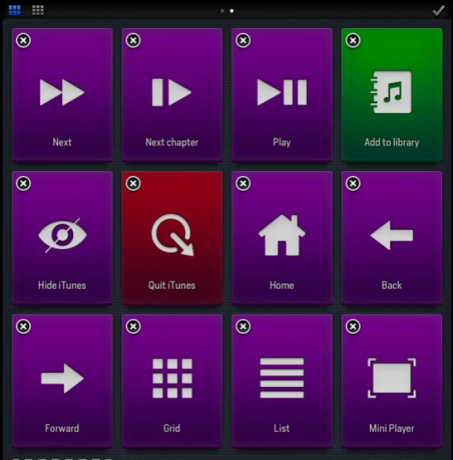
Куцање на радњу је попут клика на ставку траке менија или издавања акеибоард пречице. Палету Ацтион можете поделити на различите поставке, по једну за сваку најчешће кориштену апликацију, укључујући Финдер. Када пребаците на унапред постављену апликацију у „Акције“, та апликација ће аутоматски изаћи на прво место на вашем Мац или ПЦ рачунару. Исто тако, када на рачунару пребаците на другу унапред постављену апликацију, она ће се аутоматски пребацити на одговарајућу претходно постављену поставку на Акције, тако да можете почети са коришћењем унапред постављених команди.
Акције такође укључују универзалне гесте прста на иПад-у за копирање и лепљење текста и слика те за поништавање и понављање радњи на рачунару.
Подешавање радњи
Морам признати да испрва нисам лако пронашао акције. Да бисте започели, мораћете да преузмете и инсталирате Мац или ПЦ клијент за Ацтионс. Следеће отворите Акције на вашем иПаду и клијенту на рачунару и упарите их преко мреже. Овај део подешавања је довољно једноставан и апликација вас води кроз поступак.
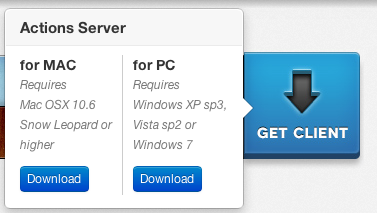
Вјерујем да се Акција апликација за иПад инсталира са унапријед постављеном апликацијом за контролу иТунес-а, али ипак ће вам требати мало времена да поставите персонализиране унапријед постављене поставке за свој рачунар. Ако при првом отварању акција превидите уџбеник, можете га поново отворити додиром на ситне „ја“У горњем левом делу радње, којима се приступа превлачењем на палети три прста.
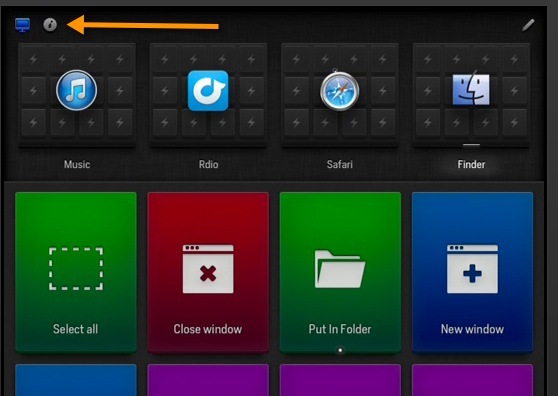
На резултирајућој страници ће се објаснити четири главна дугмета за креирање или учитавање претходно подешених поставки и уређивање радњи у апликацији.
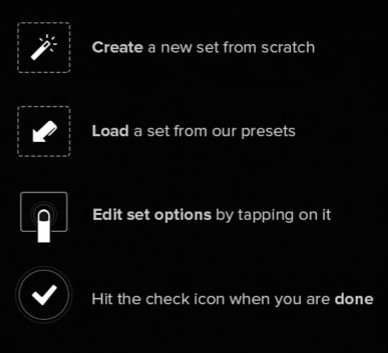
срећом, Акције се инсталирају са унапред подешеним подешавањима за најразличитије апликације, укључујући Адобе Пхотосхоп и Лигхтроом, Цхроме и Сафари, иМовие, Ворд, Виндовс Виста и КСП и Гарагебанд. Додирните икону оловке у горњем десном углу да бисте креирали нову унапред постављену или учитали унапред постављену апликацију.
Када додирнете дугме Створи нову подешену поставку, радње ће учитати све пратеће апликације на рачунару. Затим можете да се помакнете и да изаберете онај који желите да учитате - иПхото Једноставан водич за разумевање процеса уређивања слика у иПхото-у '11 [Мац] Опширније на пример.
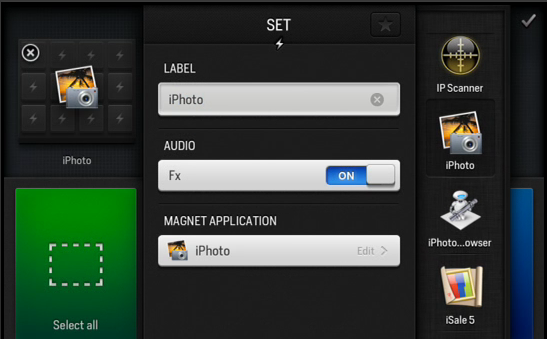
Откуцајте наљепницу и затим додирните икону за потврду крпеља у горњем десном углу. Након што је нови сет или апликација створена, поново додирните дугме за потврду, а затим додирните Оптерећење дугме, које представља све апликације које укључују подразумеване унапред подешене команде у Акције.
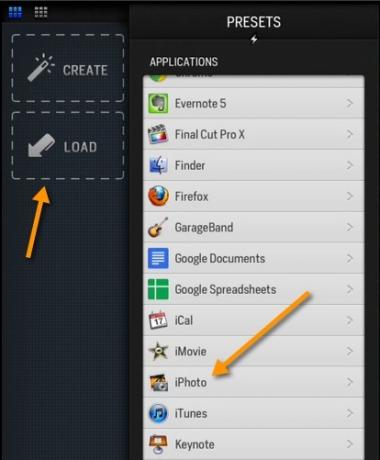
Дакле, ако додирнете претходно подешене иПхото апликације, можете изабрати радње које желите да учитате у палети за контролу те апликације на вашем Мац-у. Вероватно би требало да изаберете само радње које највише обављате у иПхото-у, као што су „Копирања прилагођавања“, Подешавања подешавања, приказ преко целог екрана, промена серије, означи фотографију, преместите у смеће или оцените 5 звездица за пример
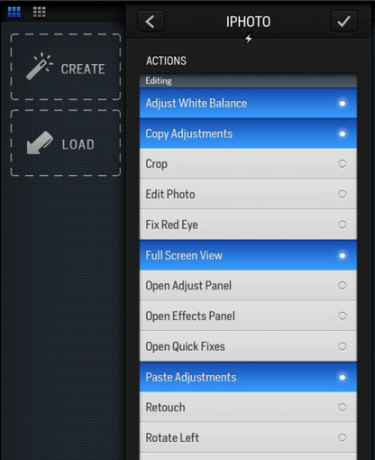
Затим додирните дугме за потврду и Акције ће учитати ваш избор акција за иПхото. Радње на палети можете преуредити, а када завршите, додирните дугме за потврду да бисте их сачували. Имајте на уму да увек можете да измените или учитате више акција за сет апликација тако што ћете додирнути икону за уређивање.
![Контролишите било коју апликацију на вашем Мац или ПЦ рачунару користећи акције за иПад [иОС] акције иПхото](/f/4222d529571f977a1d7a21efd88e67b2.jpg)
Такође можете додирнути дугме за уређивање, а затим додирните појединачну радњу да бисте изменили и променили боју дугмета, или додали или променили његову икону или име.
![Контролишите било коју апликацију на вашем Мац или ПЦ рачунару користећи акције „Акција за иПад [иОС] дугме за уређивање акција](/f/3553440b44bcd45e834eb1f1d33d3a7d.jpg)
Направите акцију
Иако Ацтион има преко 900 унапријед инсталираних акција и наредби, постојат ће апликације у којима ћете морати креирати испочетка. Тако, на пример, с обзиром да Акције немају предефинисане акције за уређивач текста, МарсЕдит, оне ће их требати ручно креирати. Да бисте то учинили, тапните на Уредити дугме, а затим тастер и Креирај дугме.
Акције се креирају на основу пречица на тастатури. Да бисте креирали Налепи везу радњом, на пример, додирнем тастере са командним тастерима у Акције које одговарају пречацу на тастатури за ту ставку менија у МарсЕдиту. Можете да примените боју и икону за представљање те акције и након што додирнете дугме за потврду, добро је да кренете.
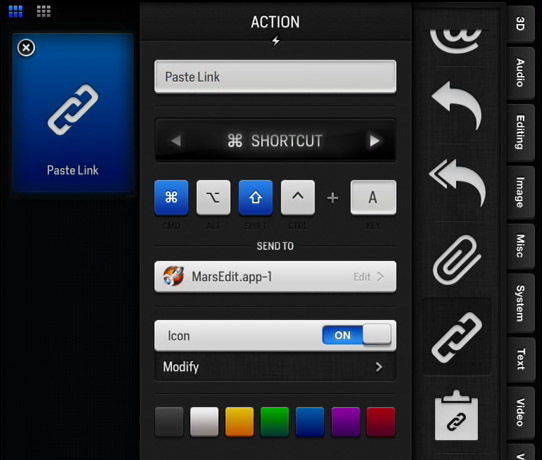
Када су „Акције отворене“ и постављена поред моје тастатуре, могу додирнути акције док пишем чланке у МарсЕдиту.
Суштина
Горња упутства која сам дао за акције покривају само његове основне карактеристике. Мораћете да проведете мало времена да научите све што апликација може да понуди. Програмери би вероватно требали да направе сет видео туторијала за оне који су нове апликације за тоаутоматион попут ове.
Да ли су Акције за иПад веома продуктивна апликација? Па, то зависи од вашег радног процеса и да ли мислите да би било брже издавати команде са екрана иПад-а, а не користити пуно тастерских пречица. Мислим да добијате пуно функционалности због мале цене апликације, али као и увек да нам кажете шта мислите о Акцијама у коментарима, испод.
Преузимање:Акције за иПад ($3.99) / Акција Хост за Мац и ПЦ (Бесплатно)
Бакари је слободни писац и фотограф. Он је дугогодишњи корисник Маца, љубитељ јазз музике и породични човек.

